Загрузка видео YouTube для автономного использования для последующего просмотра всегда была проблематичной задачей. Выделенные сторонние приложения недолго сохраняются в App Store, веб-конвертеры не очень функциональны на мобильных устройствах, а мошеннические приложения за пределами App Store сложно вытащить и открыть возможности для уязвимостей. Но это не значит, что у вас все еще нет нескольких хороших вариантов.
Мы расскажем обо всех способах прошлого и настоящего, в которых вы можете сохранять видео YouTube прямо в приложении «Фото» вашего iPhone. Некоторые из этих методов даже загружают видео прямо в альбом по вашему выбору, и, в частности, мы рекомендуем в первую очередь один метод, так как он использует сторонние инструменты или сервисы для выполнения работы, а не захвата видео. из API YouTube.
Способ 1. Сохраните видео прямо с YouTube с помощью ярлыка
Безусловно, самое простое и надежное решение, которое будет длиться дольше всего, — это использовать новое приложение «Ярлыки» в iOS 12 и выше — или приложение «Рабочий процесс» в iOS 11 и старше.
Используя этот инструмент, который позволяет автоматизировать задачи на вашем iPhone, вы можете создать ярлык / рабочий процесс, который будет искать и использовать файл MP4, расположенный в коде, на веб-странице видео YouTube. Google встраивает эту информацию в API YouTube, поэтому, скорее всего, она останется там в обозримом будущем, то есть этот метод должен работать очень долго.
Ознакомьтесь с нашим полным руководством по использованию ярлыка Download YouTube для получения справки по его настройке. Самым большим преимуществом этого метода является то, что вы не полагаетесь на каких-либо сомнительных посредников, так как это извлекает видео прямо из источника. Кроме того, вы можете даже настроить, в какой альбом видео будет сохраняться в Фото, кроме альбомов «Фотопленка» или «Все фото» и «Видео».
- Полное руководство: этот ярлык позволяет загружать видео YouTube на свой iPhone
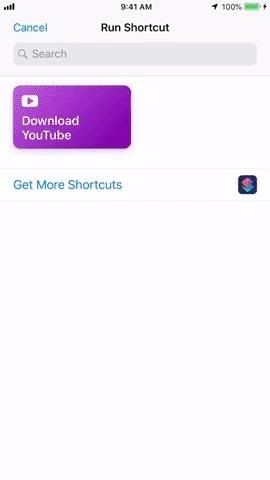

Изображения Джейк Петерсон / Гаджет Хакс
Способ 2. Сохранение видео из приложения YouTube
Google подтолкнул удалить сторонние приложения, которые позволяли загружать видео YouTube из iOS App Store, потому что они хотят, чтобы пользователи смотрели на их платформе, а не из встроенного хранилища. Преследование стало более плодотворным с тех пор, как Google начал предлагать премиум-сервис для YouTube, который позволяет смотреть видео в автономном режиме на вашем iPhone.
По этой причине мы предлагаем просто прикусить пулю и придерживаться премиум-сервиса YouTube, который объединяет YouTube Red и YouTube Music. Единственная проблема заключается в том, что видео сохраняются в приложении YouTube, а не в приложении «Фотографии».
Варианты внешнего хранилища для iPhone на Amazon | Лучшая покупка | Walmart
Если вы никогда не подписывались на YouTube Premium, вы можете получить бесплатную 30-дневную пробную версию. После пробной версии это будет стоить $ 11,99 / месяц только для вас или $ 17,99 / месяц для шести пользователей в вашей семье. Это не самый дешевый сервис, но он выполняет свою работу. И если вы не возражаете против небольшой работы каждый месяц, вы можете использовать новую учетную запись Google каждый месяц, чтобы получать бесплатные 30-дневные пробные версии.
YouTube Premium не будет сохранять видео в приложениях для фотографий, как упоминалось ранее. Чтобы сохранить ваши инвестиции в YouTube, все загруженные видео для автономного использования будут храниться в приложении YouTube, поэтому вам придется смотреть их оттуда.
Чтобы попробовать, откройте YouTube, убедитесь, что вы вошли в свою учетную запись, затем нажмите на значок своего профиля, чтобы открыть меню боковой панели. Оттуда нажмите «Получить YouTube Премиум». На следующей странице нажмите «Попробовать бесплатно», чтобы начать пробную версию, а затем подтвердите свою «покупку».



Затем найдите на YouTube видео, которое вы хотите смотреть в автономном режиме, а затем нажмите новую кнопку «Загрузить» под ним. Выберите качество загрузки, нажмите «ОК», затем дождитесь его завершения. Кнопка «Загрузить» перейдет от «Загрузка» к «Загружен».


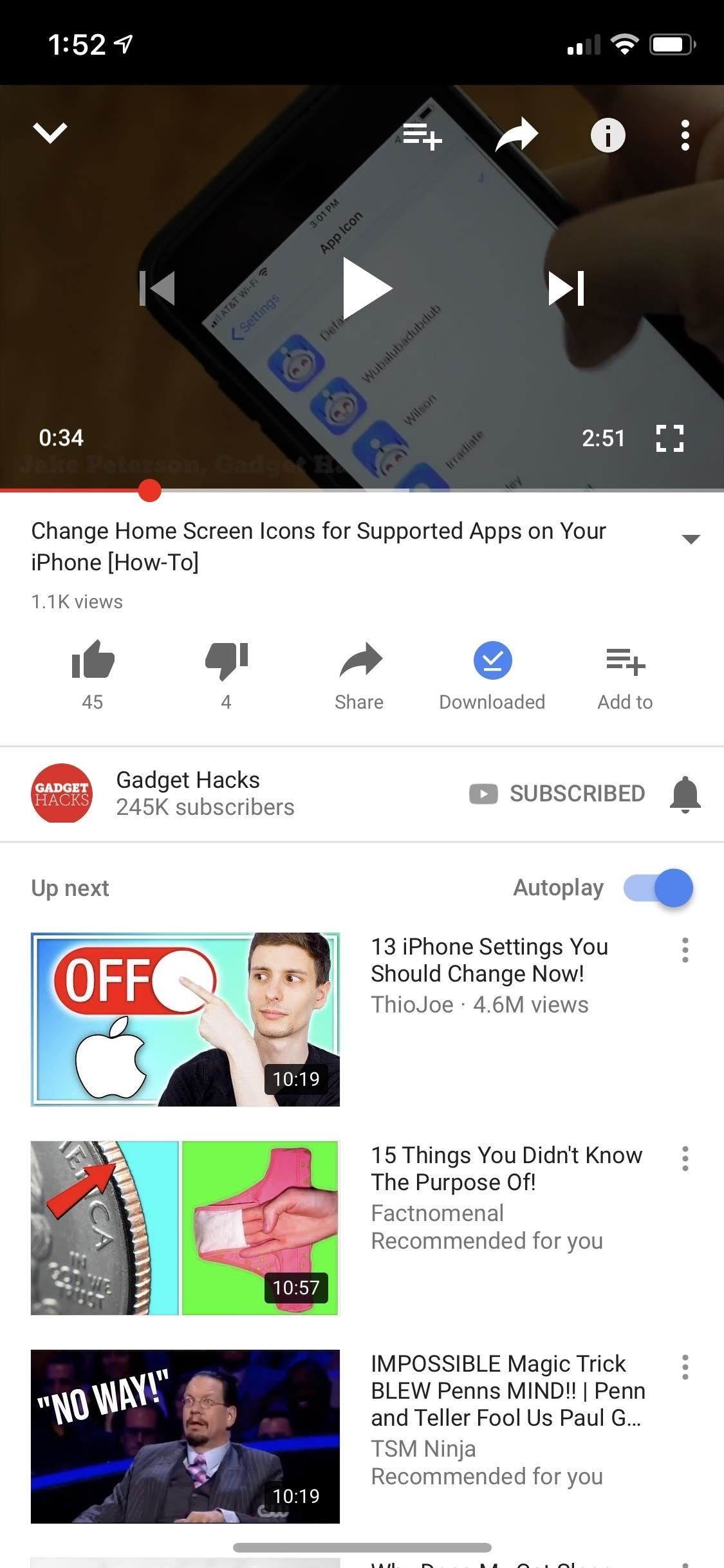
Оттуда вы можете нажать на «Загружено», чтобы перейти прямо на вкладку «Библиотека» на YouTube или выйти из видео и нажать на саму вкладку «Библиотека». На этой странице вы увидите загруженные видео в разделе «Доступно в автономном режиме». Нажмите на «Загрузки», чтобы увидеть их все. Это видео будет оставаться на вашем iPhone до тех пор, пока вы являетесь участником YouTube Premium и подключаете YouTube к Интернету не реже одного раза в 30 дней.


Загрузки будут храниться в самом приложении YouTube, и вы можете проверить, сколько YouTube использует на вашем iPhone, перейдя в приложение «Настройки». Оттуда нажмите «Общие», затем «Хранение iPhone». Когда загрузится список приложений, вы увидите, сколько места занимает YouTube. Нажав на нее, вы узнаете, сколько места занимают автономные видео в «Документах». Данные «точка.
Рекомендуемые книги: YouTube для чайников (Amazon | Walmart) / YouTube каналы для чайников (Amazon Walmart)


После того, как вы попробуете YouTube Premium, если вы не хотите получать оплату после окончания пробного периода, вы можете отменить подписку и отменить пробную версию, что позволит вам использовать YouTube Premium до конца пробного периода. Это просто не будет автоматически выставлять вам счет потом.
Если вы нажмете на значок своего профиля на YouTube, вы увидите новую опцию «Платное членство». Нажмите, затем прокрутите вниз на следующей странице и выберите «Управление подписками Apple». После этого вы автоматически перейдете к настройкам подписки YouTube в приложении iTunes, после чего вы сможете нажать «Отменить пробную версию».



Хотя это, вероятно, не тот вариант, на который вы надеялись, когда открывали эту статью, это самый стабильный вариант, поскольку он является платным сервисом прямо от Google. Если вы не хотите платить, попробуйте пробную версию для нескольких учетных записей Google, хотя раздвоение денег также дает вам доступ к потоковой музыке, оригинальным программам YouTube, отсутствию рекламы и фоновому воспроизведению.
Способ 3: сохранить видео из YouTube ++
Те из вас, кому не нравится идея ярлыков или оплаты услуг Google, могут загрузить неофициальное приложение, такое как YouTube ++, на свой iPhone, которое позволит вам загружать видео в альбом «Фотопленка» или «Все фото» на фотографиях. приложение. Тем не менее, вы никогда не можете полностью доверять приложениям, подобным этим, поскольку они игнорируют рекомендации App Store, которые помогают защитить вас от спама и вредоносных угроз.
Способ 4. Сохранение видео из стороннего приложения
Из-за ограничений, установленных Google, различные приложения в iOS App Store, такие как Video Downloader, Free Video Downloader и Video Downloader Browser, больше не работают при попытке сохранить видео YouTube.
В предыдущих версиях этой статьи мы приводили инструкции по использованию различных приложений, подобных этим, которые можно найти в App Store, которые появлялись здесь и там, но длились недолго. Хотя подобные приложения будут появляться в App Store время от времени в течение ограниченного времени, они не являются реальным решением этой проблемы. Если вы можете найти тот, который работает, установите его, пока вы можете, потому что будет очень ограниченное окно. Тем не менее, мы рекомендуем использовать метод 1, описанный выше, поскольку он самый простой.


Приложения, такие как Video Download Browser, позволяют сохранять видео в Фото.
Способ 5: сохранить видео из веб-инструмента
Сайты онлайн-конвертеров видео в вашем мобильном браузере не будут работать на iOS, поскольку вы не сможете загрузить видео в приложение «Фото», поэтому эти усилия не стоят усилий. Некоторые позволят вам загрузить их в облачные сервисы, но вам придется отказаться от учетных данных пользователя, что, по меньшей мере, является рискованным делом.
Мы не будем рекомендовать какие-либо услуги здесь из-за только что обсужденных проблем, но не стесняйтесь исследовать варианты самостоятельно. Тем не менее, мы рекомендуем вам использовать описанный выше метод 1, поскольку он бесплатный, извлекает видео из источника, не требует посредников и, вероятно, продлится некоторое время.
Оцените статью!
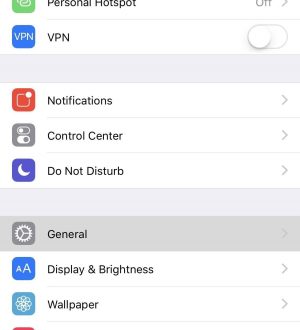
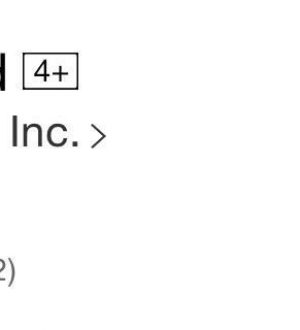

Отправляя сообщение, Вы разрешаете сбор и обработку персональных данных. Политика конфиденциальности.